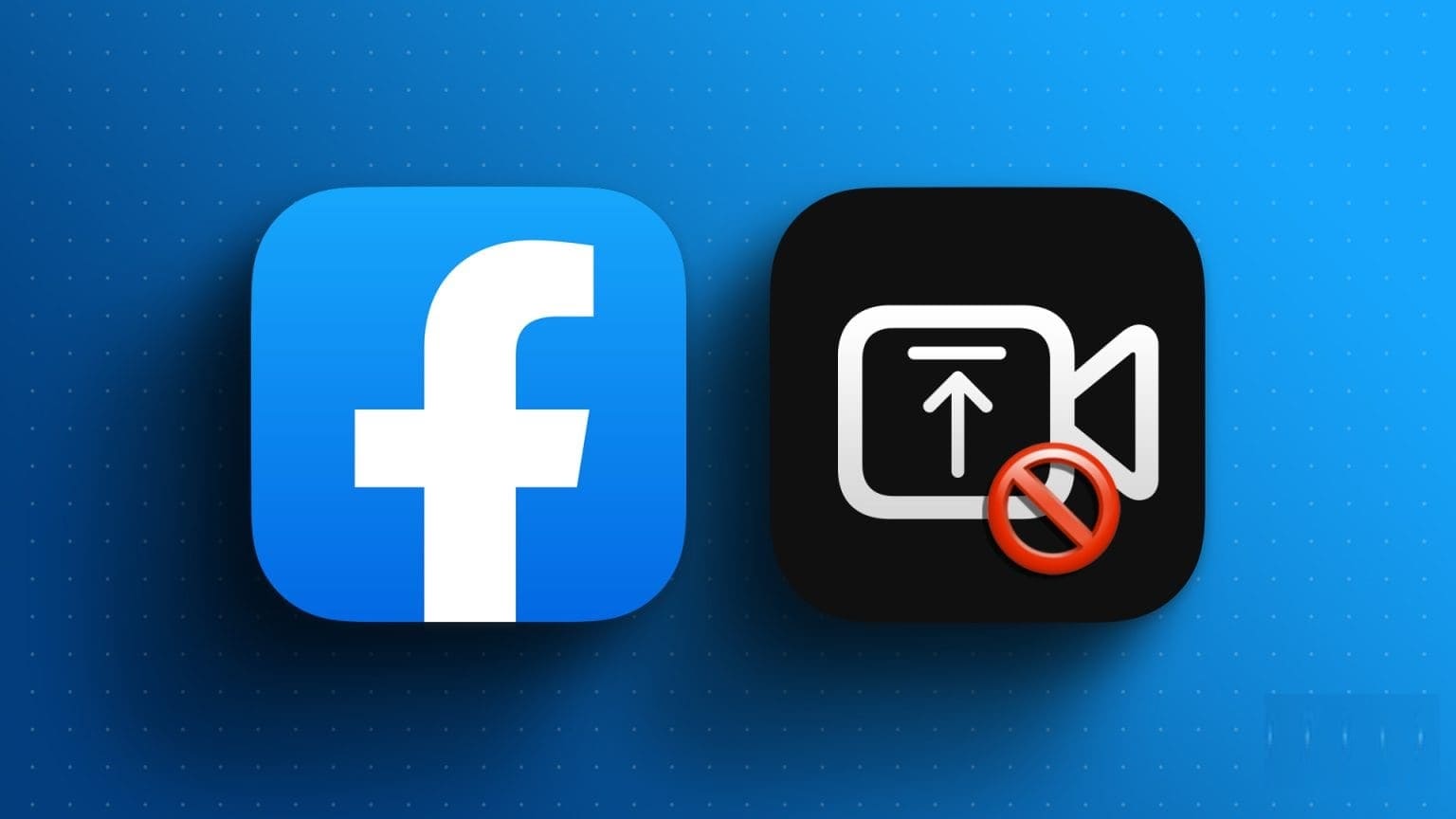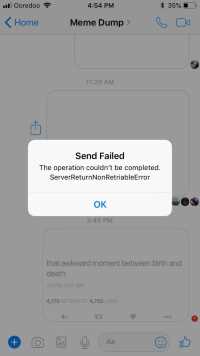Ve svém účtu Gmail můžete nastavit automatické přeposílání, abyste přeposílali všechny své e-maily nebo filtrovali určité typy e-mailů pro přeposílání. Nastavením automatického přeposílání v Gmailu můžete uspořádat přijaté e-maily tak, aby šly na různé e-mailové účty, ke kterým máte přístup.

Jak zapnout automatické přeposílání v gmailu
Automatické přeposílání můžete ve webové verzi Gmailu zapnout takto:
- Otevřete webový prohlížeč a přejděte na Gmail.
- V pravé horní části stránky Gmailu klikněte na ikona ozubeného kola.
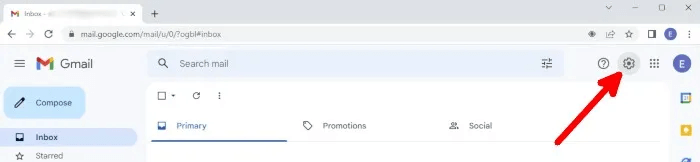
3. Klikněte na Zobrazit všechna nastavení.
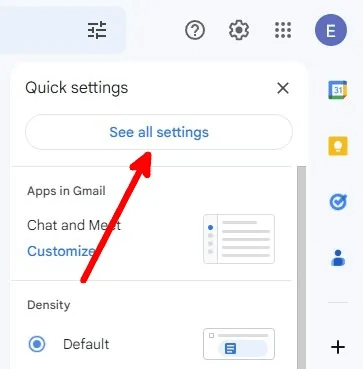
4. Na stránce Nastavení přejděte do části Nastavení "Přeposílání a POP/IMAP".
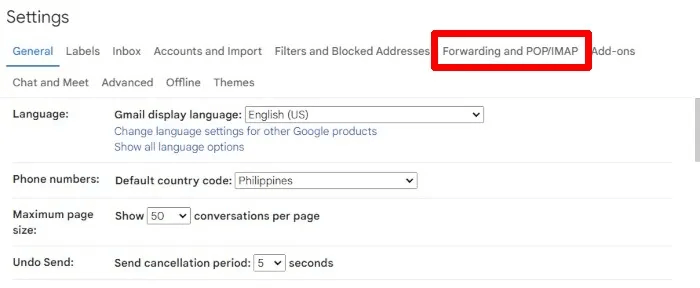
5. V části Přesměrování klepněte na Přidejte adresu pro přesměrování.
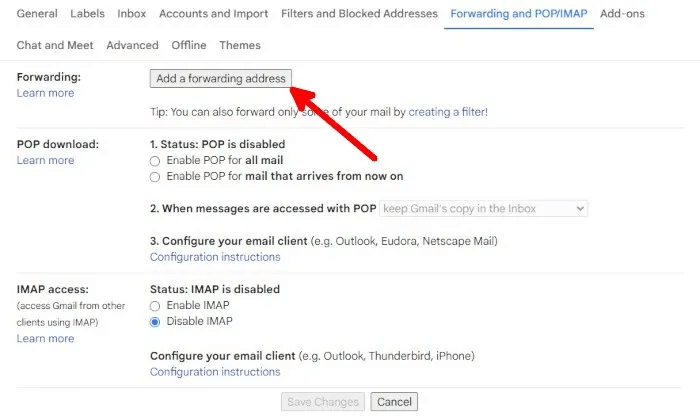
6. Zadejte e-mailovou adresu, kterou budete používat jako adresu pro přesměrování.
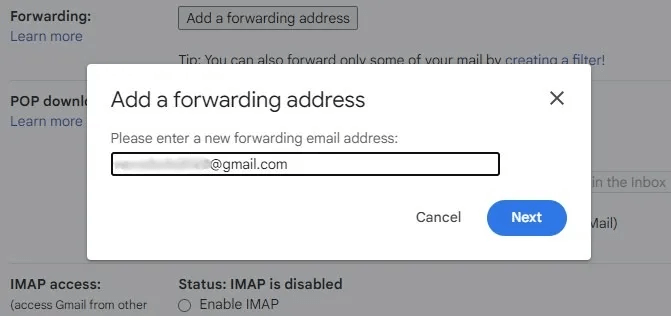
7. Když se otevře vyskakovací okno prohlížeče, potvrďte zadanou e-mailovou adresu a klikněte na ni „sledování“.
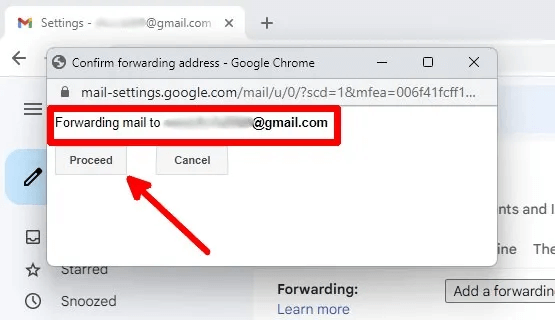
8. Jakmile se vrátíte na stránku Gmailu, obdržíte upozornění, že na zadanou e-mailovou adresu obdrží kód. Klikněte "OK".
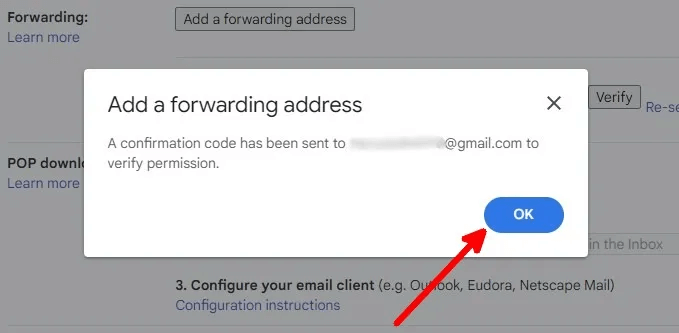
9. Přejděte do doručené pošty e-mailové adresy pro přeposílání a vyhledejte e-mail od společnosti Google s adresou (#xxxxxxxxx) Gmail Forward Confirmation – Příjem pošty od [chráněno e-mailem]. " Zkopírujte kód v e-mailu. Najdete jej v předmětu a těle e-mailu.
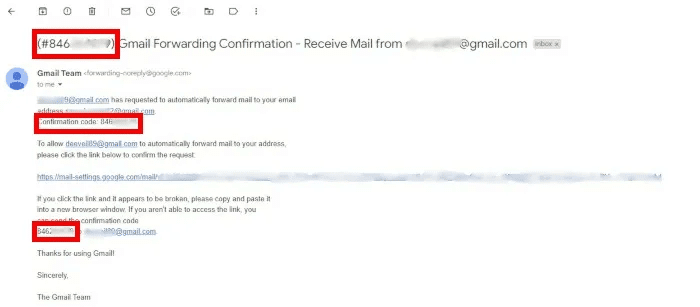
10. Vraťte se zpět do hlavního účtu Gmail, ze kterého bude e-mail přicházet.
11. V části Přeposílání a POP/IMAP v části Přeposílání vložte ověřovací kód e-mailu, který jste otevřeli v kroku 9, a klikněte na "ověření".
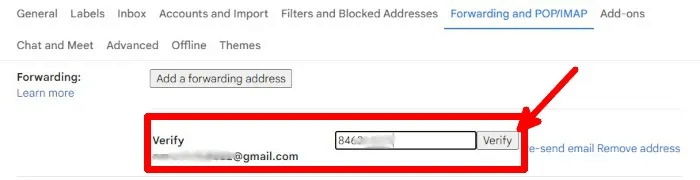
12. V pravé dolní části stránky Nastavení obdržíte upozornění, že jste ověřili adresu pro přeposílání.
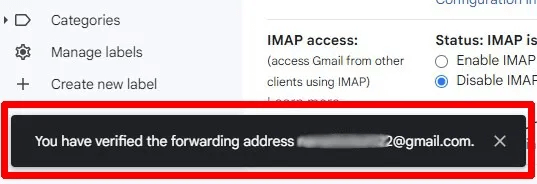
13. Vraťte se do sekce Forwarding and POP/IMAP a klikněte na tlačítko „Přeposlat kopii doručené pošty na“ , zadejte adresu pro přeposílání a vyberte, zda chcete přeposílané e-maily ponechat, označit je jako přečtené, archivovat nebo odstranit.

14. Po nastavení nastavení předávání nezapomeňte kliknout na "Ukládání změn" ve spodní části stránky nastavení.
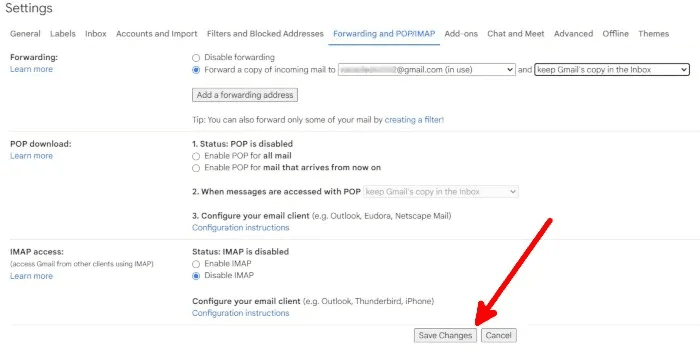
15. Když je automatické přeposílání povoleno, uvidíte ve svém účtu Gmail banner, který oznamuje, že přeposíláte e-maily na konkrétní e-mailovou adresu. Zobrazí se po dobu 7 dnů.
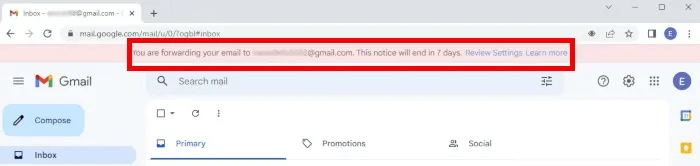
Co je dobré vědět: Chcete ovládat služby Google? Tobě Jak nastavit a používat účet Gmail jako profesionál.
Jak vypnout automatické přeposílání v gmailu
Zde je krok za krokem, jak zakázat automatické přeposílání ve vašem účtu Gmail:
- Otevřete webový prohlížeč a přejděte na Gmail.
- V pravé horní části stránky Gmailu klikněte na ikona ozubeného kola.
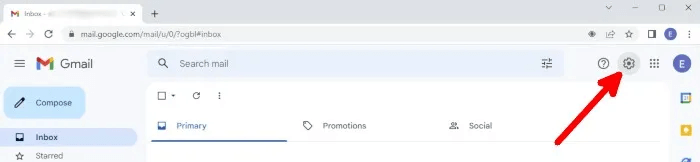
3. Klikněte na Zobrazit všechna nastavení.
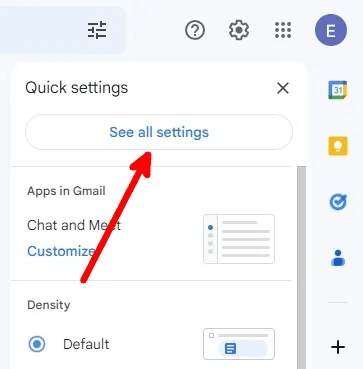
4. na stránku Nastavení , přejděte do sekce Přeposílání a POP/IMAP.
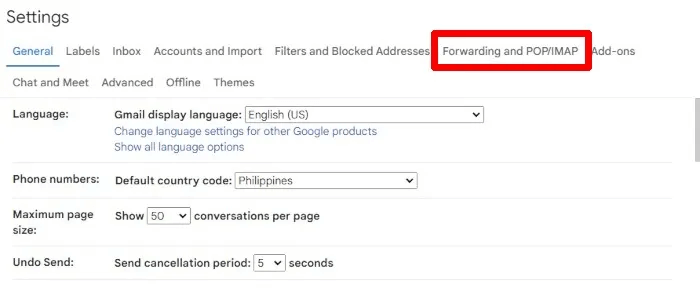
5. Uvnitř Přesměrovat , klikněte na tlačítko "Zakázat přeposílání".
6. Přejděte dolů na konec stránky Nastavení a klepněte na „Ukládání změn“.
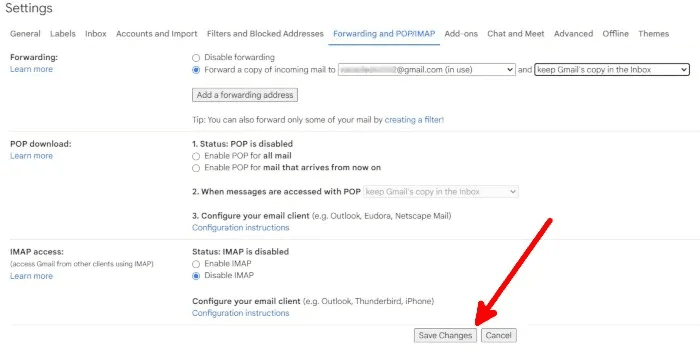
Jak vytvořit filtry automatického přeposílání v Gmailu
Gmail vám umožňuje zvolit, zda chcete přeposílat všechny příchozí e-mailové zprávy, nebo přeposílat zprávy, které odpovídají nastavenému filtru. Zde je návod, jak vytvořit filtry automatického přesměrování:
- Otevřete webový prohlížeč a přejděte na Gmail.
- V pravé horní části stránky Gmailu klikněte na ikona ozubeného kola.
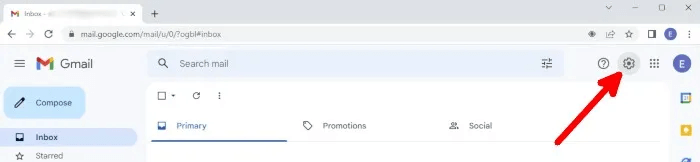
3. Klikněte na Zobrazit všechna nastavení.
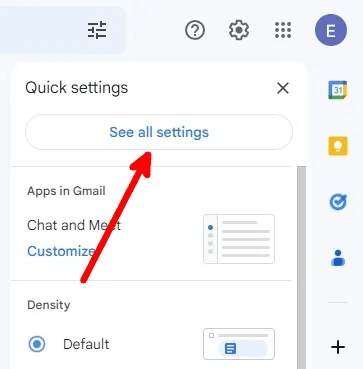
4. Na stránce Nastavení přejděte do části Nastavení "Přeposílání a POP/IMAP".
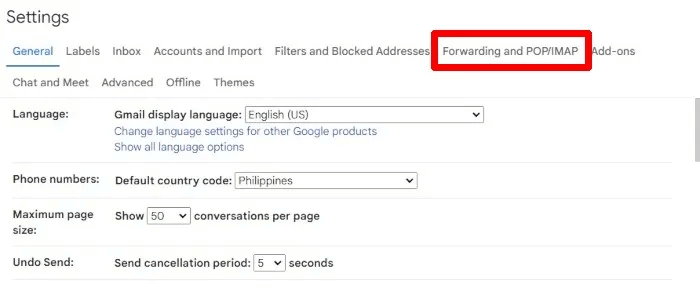
5. V části Přeposílání klikněte na Hypertextový odkaz Vytvořte filtr.
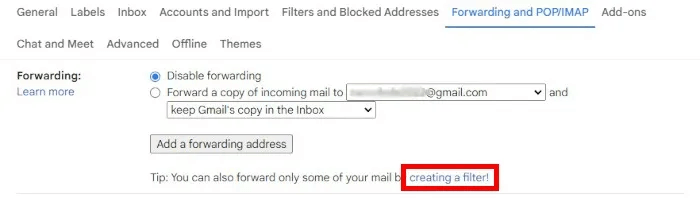
6. Přidejte filtry. Filtrovat můžete podle odesílatele, příjemce, tématu, klíčových slov a dalších. Až budete s přidáváním filtrů hotovi, klepněte na "Vytvořit filtr".
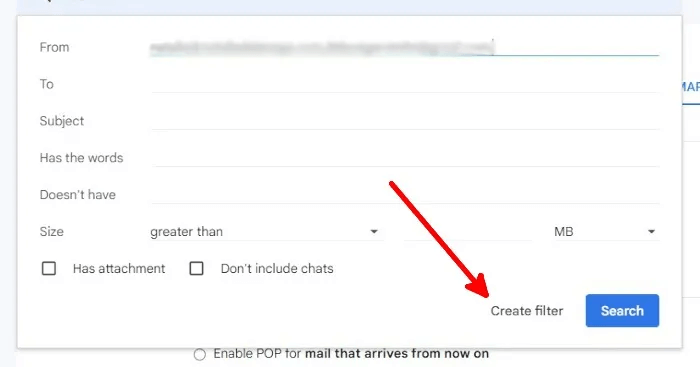
7. Na další obrazovce zaškrtněte políčka u akcí, které má Gmail provádět s vašimi filtrovanými e-maily. Klikněte "Vytvořit filtr" Po výběru akcí.
Důležitá poznámka: Chcete-li přeposílat filtrované e-maily na adresu pro přeposílání, zaškrtněte políčko Přeposlat a vyberte e-mail nebo přidejte nový.
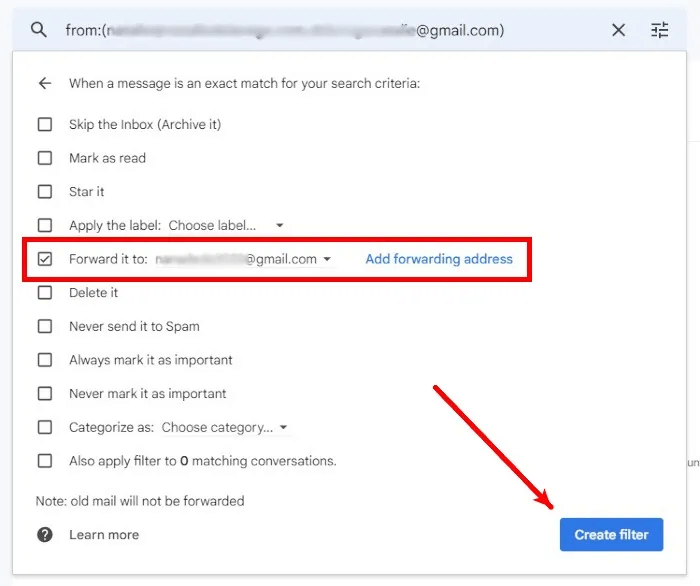
8. Pokud chcete zkontrolovat, zda jste úspěšně vytvořili filtr, vraťte se na stránku Nastavení a poté přejděte do části Filtr "Filtry a blokované adresy". V této části můžete také upravovat, mazat, exportovat a importovat filtry.
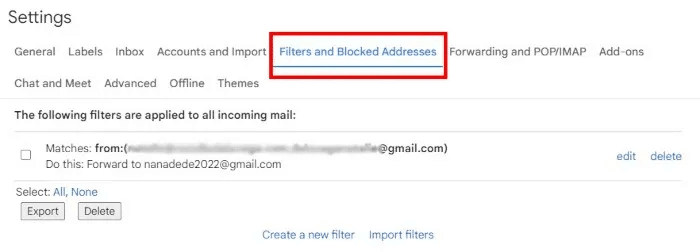
Tip: Je důležité uchovávat svůj Gmail a další informace Google v bezpečí. Zde jsou nastavení, na která byste se měli podívat, aby byl váš účet Google zabezpečen.
Často kladené otázky
Otázka 1: Kolik e-mailových adres mohu nastavit jako adresy pro přeposílání?
Odpovědět. Můžete nastavit pouze 20 filtrů, což znamená, že můžete přeposílat pouze na 20 e-mailových adres. I když použijete stejnou adresu pro přesměrování na více filtrech, všechny se budou počítat jako jednotlivé filtry.
Pokud tedy máte pět filtrů pro přesměrování pro jednu adresu pro přesměrování, budete mít 17 dalších filtrů, které můžete použít pro stejnou nebo jinou adresu pro přesměrování.
Otázka 2: Mohu přeposílat e-maily na jiné adresy než Gmail?
Odpovědět. Ano. E-maily můžete přeposílat do Outlooku, ProtonMailu a dalších poskytovatelů e-mailu. Pokud pro každou e-mailovou adresu můžete získat ověřovací kód, můžete na ni přeposílat e-maily, i když to není Gmail.
Otázka 3: Mohu přeposílat e-maily na e-mailové adresy, které nejsou na mé jméno?
Odpovědět. Ano. Pokud chcete přeposílat e-maily na e-mailový účet, který nevlastníte, požádejte vlastníka, aby vám poskytl ověřovací kód, který obdrží, když přidáte jeho e-mailovou adresu.